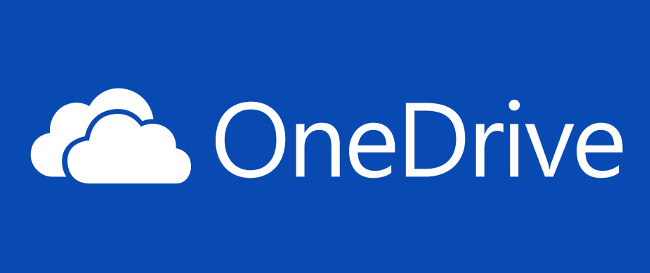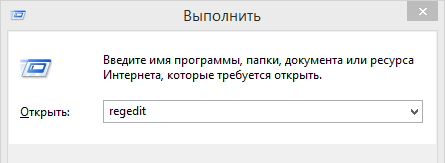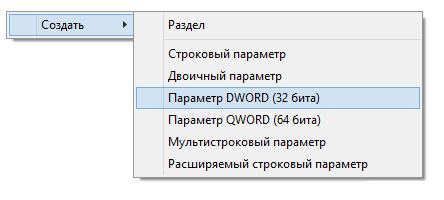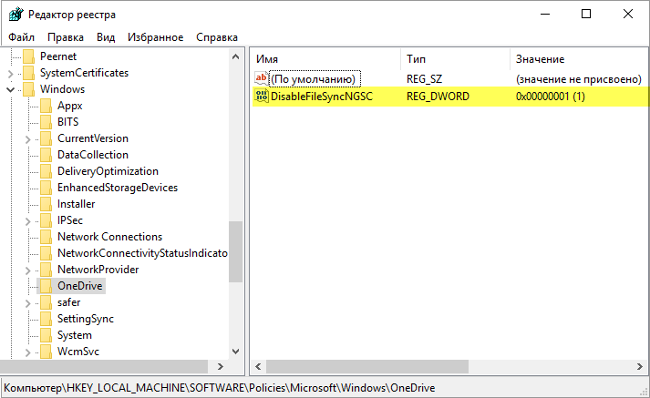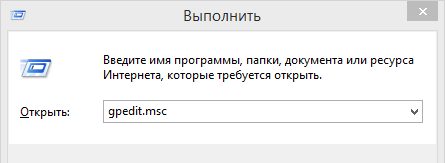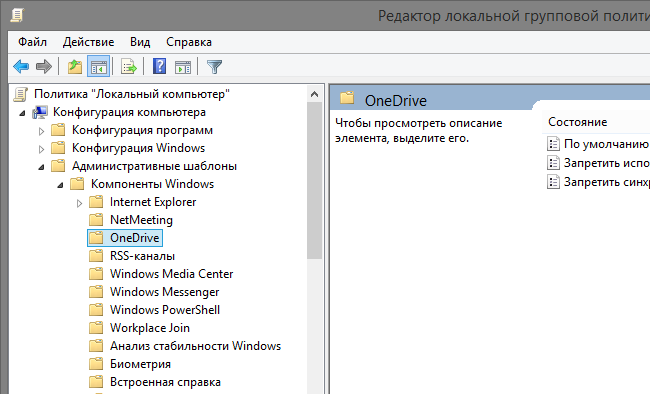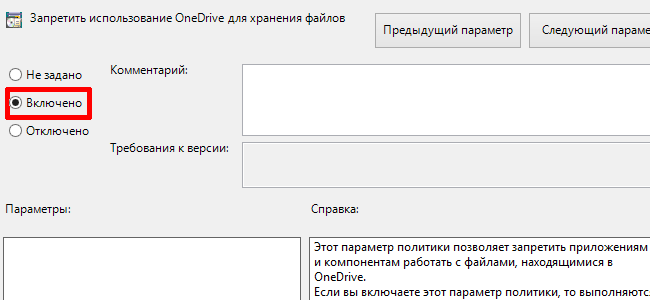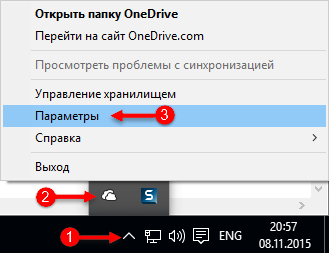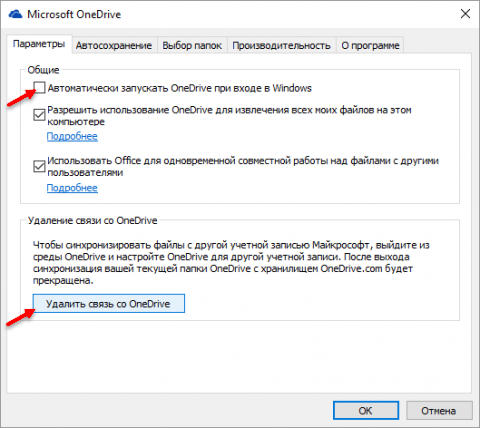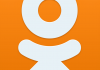OneDrive — хмарне сховище даних, створена і керована компанією Microsoft. Даний сервіс став стандартним додатком Windows починаючи з її восьмої версії.
Однак у кожного є свої уподобання, хтось користується GoogleDrive, хтось Mega або Bitcasa.
В такому випадку в користувача виникає резонне питання, якщо я не використовую це додаток, навіщо витрачати даремно системні ресурси?
Зміст:
У цій статті ми поговоримо про те, як відключити OneDrive.
Всього кілька днів тому, компанія Microsoft прийняла рішення про зміну обсягу дискового простору для безкоштовних акаунтів OneDrive.
Дане рішення пов’язане з існуванням групи користувачів зловживали цією пропозицією.
За заявою компанії йдеться про використання близько 70 ТБ (!) дискового масиву на одного користувача.
Після нововведень, власник безкоштовного аккаунта буде отримувати лише 5 ГБ замість 15 ГБ доступних раніше.
Зміни торкнуться і платних тарифних планів: з початку 2016 року планується замінити 100 і 200 гігабітні плани на єдиний, з об’ємом 50 ГБ за 2 долари на місяць.
Нижче ми наведемо кілька способів відключення сервісу хмарного сховища.
Відключаємо OneDrive в реєстрі
Цей спосіб підійде користувачам, у яких встановлена домашня (Home) редакція Windows.
Крок 1. Запускаємо редактор реєстру. Набираємо на клавіатурі комбінацію «Win + R», вписуємо команду «regedit» без лапок і натискаємо «Enter» або «OK».
Крок 2. Відкриваємо розділ реєстру «HKEY_LOCAL_MACHINE\SOFTWARE\Policies\Microsoft\Windows».
Крок 3. Створюємо новий підрозділ. Для зручності назвемо його «OneDrive».
Крок 4. Створюємо параметр DWORD. Правою кнопкою миші (ПКМ) клікаємо на правій панелі редактора, вибираємо в контекстному меню «Створити» — «Параметр DWORD».
Крок 5. Присвоюємо нового параметру ім’я DisableFileSync і значення «1». Для збереження внесених змін, перезавантажуємо комп’ютер.
Згодом, якщо необхідно відновити працездатність сховища значення «1» слід змінити на «0» або видалити раніше створений розділ реєстру «OneDrive».
Відключаємо OneDrive через групову політику
Крок 1. Запускаємо редактор групової політики. Набираємо на клавіатурі комбінацію «Win + R», в полі вводимо команду «gpedit.msc» без лапок і натискаємо «Enter» або «ОК».
Крок 2. Переходимо до OneDrive: «Конфігурація комп’ютера» – «Адміністративні шаблони» – «Компоненти Windows» – «OneDrive».
Крок 3. Відключаємо сховище. Відкриваємо один з доступних параметрів «Заборонити використання OneDrive для зберігання файлів і ставимо значення «Включено».
Згодом, якщо необхідно відновити працездатність додатки значення політики необхідно встановити в стан «Не встановлено».
Відключення OneDrive в системному треї
Крок 1. Заходимо в системний трей, знаходимо іконку сервісу клікаєм по ньому ПКМ і вибираємо пункт «Параметри».
Крок 2. У вкладці параметри знімаємо прапорець «Автоматично запускати OneDrive при вході в Windows».
Якщо на момент проведення даної операції був виконаний вхід під обліковим записом Microsoft, яка, в свою чергу, пов’язана з сховищем для припинення синхронізації натискаємо «Видалити зв’язок з OneDrive».
Крок 3. Для видалення іконки OneDrive з меню провідника відкриваємо редактор реєстру, після чого слід відвідати розділ HKEY_CLASSES_ROOT\CLSID\{018D5C66-4533-4307-9B53-224DE2ED1FE6}, знаходимо параметр System.IsPinnedToNameSpaceTree і встановлюємо його значення рівним нулю.
Для включення відображення іконки OneDrive, необхідно параметр System.IsPinnedToNameSpaceTree зробити рівним одиниці.
Windows 10 – як відключити OneDrive
Вашій увазі відео огляд відключення OneDrive в Віндовс 10

















![[Огляд] Xiaomi MiJia M365 – відмінний [електросамокат] від надійного китайського виробника](http://web-city.org.ua/wp-content/uploads/2018/01/P1160682_1-218x150.jpg)













![[DNS probe finished no Internet] Як виправити помилку?](http://web-city.org.ua/wp-content/uploads/2018/01/1-42-218x150.jpg)